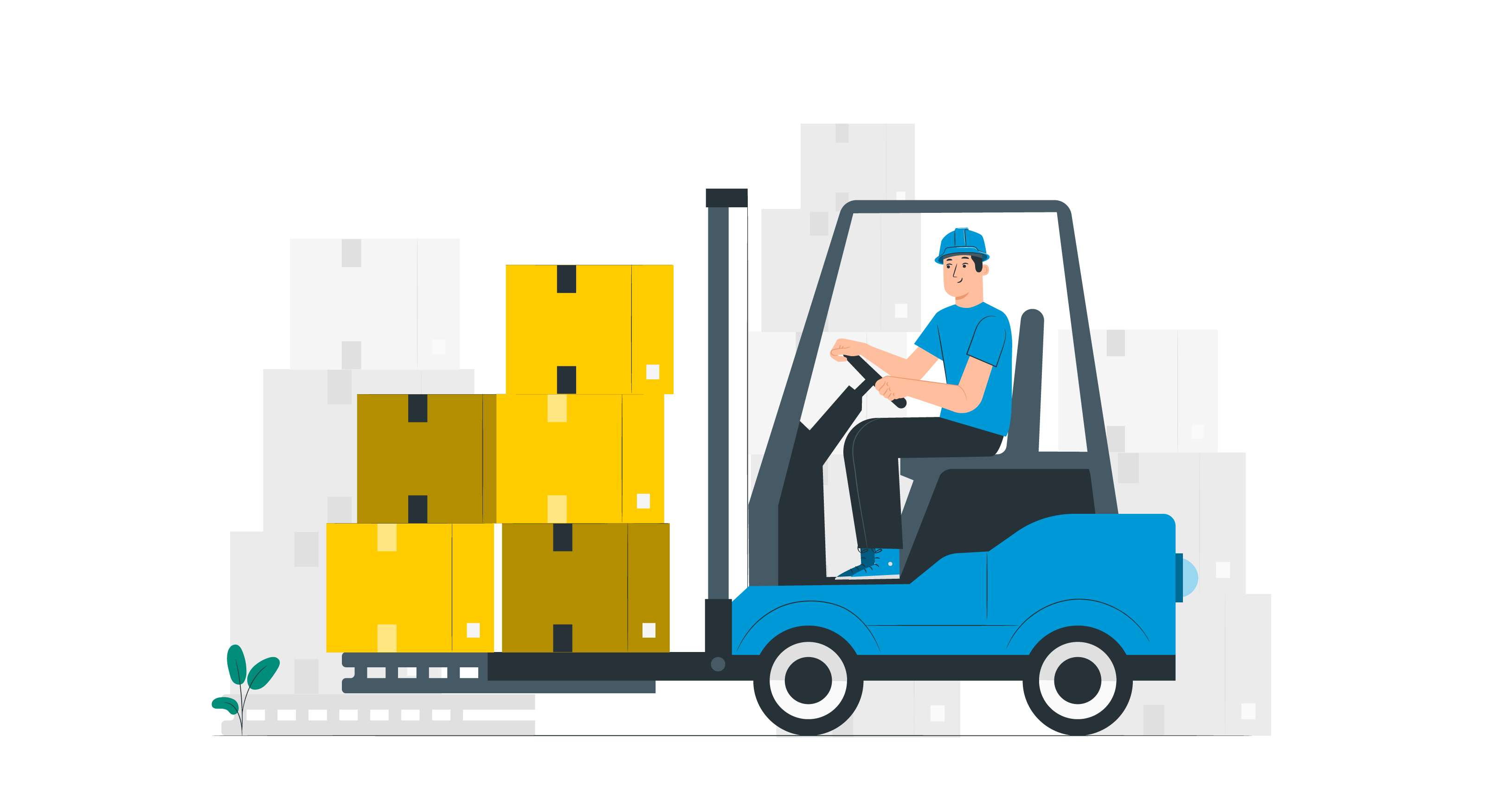
Correios
Como muitos sabem o Notazz está integrado com os Correios.
Enviamos os dados da venda para os Correios e o mesmo nós retorna o código de rastreio da mercadoria. De forma automática o Notazz envia esse código para seu cliente, para que ele possa acompanhar a mercadoria durante o caminho.
Agora você precisa imprimir as etiquetas e também as notas fiscais (ou declaração de conteúdo) já que os mesmos devem ser afixados na parte exterior da embalagem do produto, veja como fazer isso direto no Notazz:
Etiquetas
Múltiplas etiquetas ao mesmo tempo: Vá ao menu Relatórios e procure pelo campo “Etiquetas / PLP Correios”.
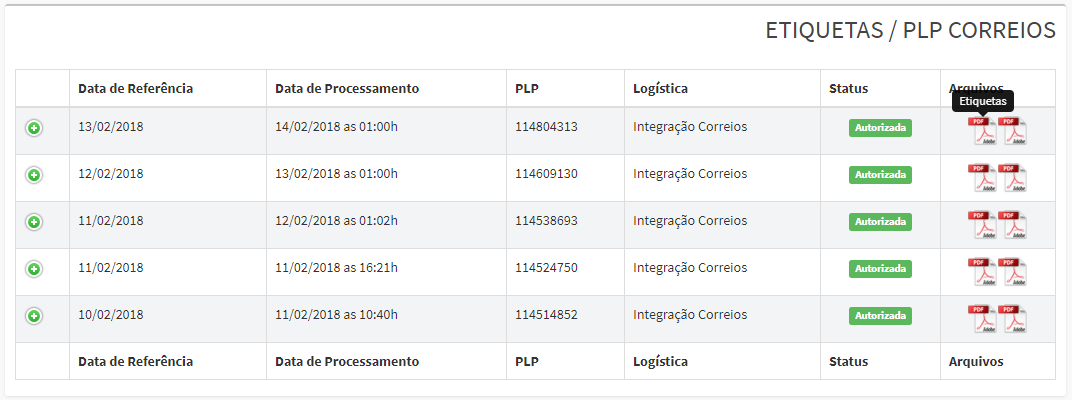
Todos os dias o Notazz gera um arquivo contendo todas as etiquetas das notas que foram emitidas no dia anterior, verifique sempre o campo “Data de Referência” para não confundir.
Dica importante
Após clicar no arquivo das etiquetas, baixe-o como mostra a imagem abaixo:
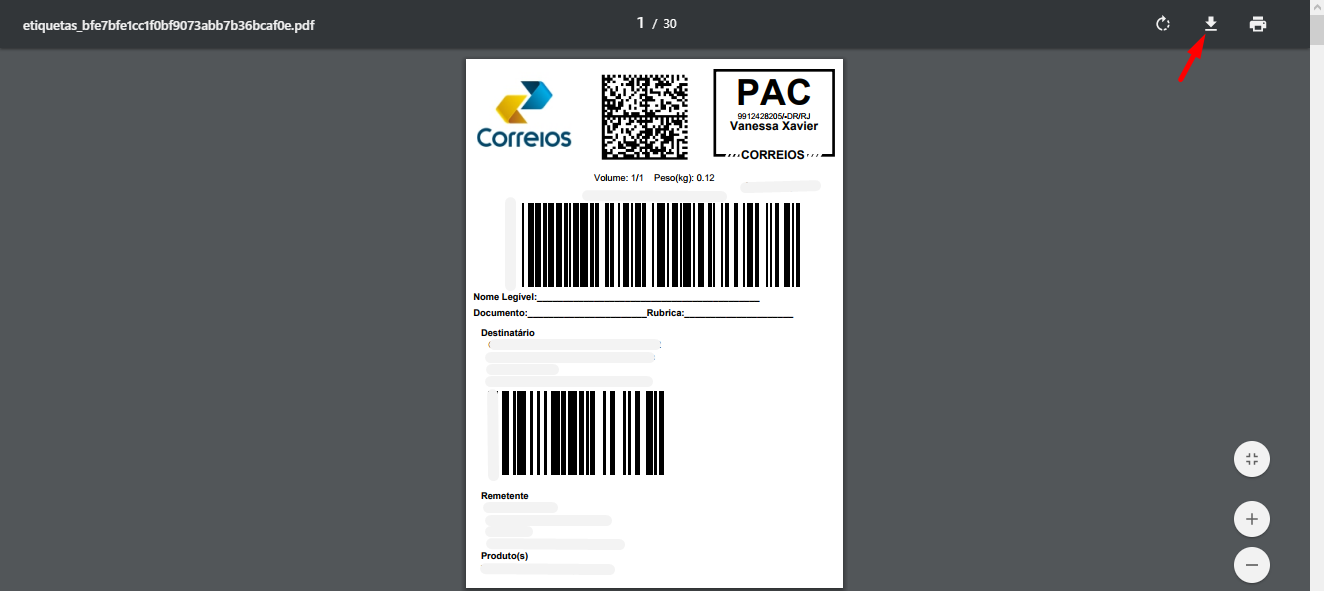
Abra o arquivo com o Adobe Reader (caso não tenha instalado, acesse aqui para baixar), clique para imprimir, no layout de impressão vá até o menu Múltiplo e em “Pagina por folhas” selecione 4, assim você ira imprimir 4 etiquetas por folha, e por fim clique em “Imprimir”.
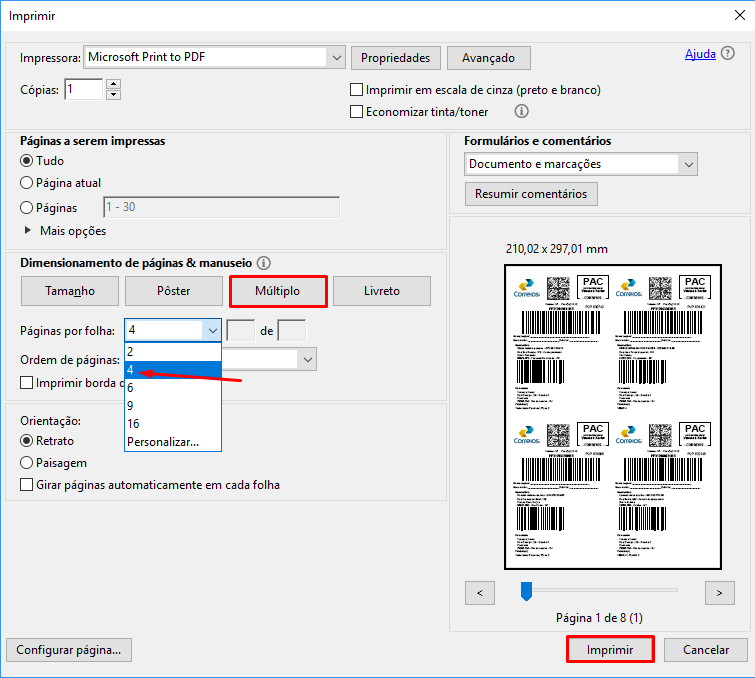
Notas Fiscais
Múltiplas notas ao mesmo tempo: Vá ao menu Relatórios e procure pelo campo “Etiquetas / PLP Correios”.

Todos os dias o Notazz gera um arquivo contendo todas as notas que foram emitidas no dia anterior, verifique sempre o campo “Data de Referência” para não confundir.
Declaração de Conteúdo
Obs: Lembrando que aqueles que enviam a nota fiscal afixada na parte exterior da mercadoria não é obrigado a imprimir a declaração de conteúdo, aqueles que não emitem nota ou optam por enviar a declaração de conteúdo, está é a opção para agilizar a emissão das mesmas.
Vá ao menu Relatórios e filtre da seguinte forma.
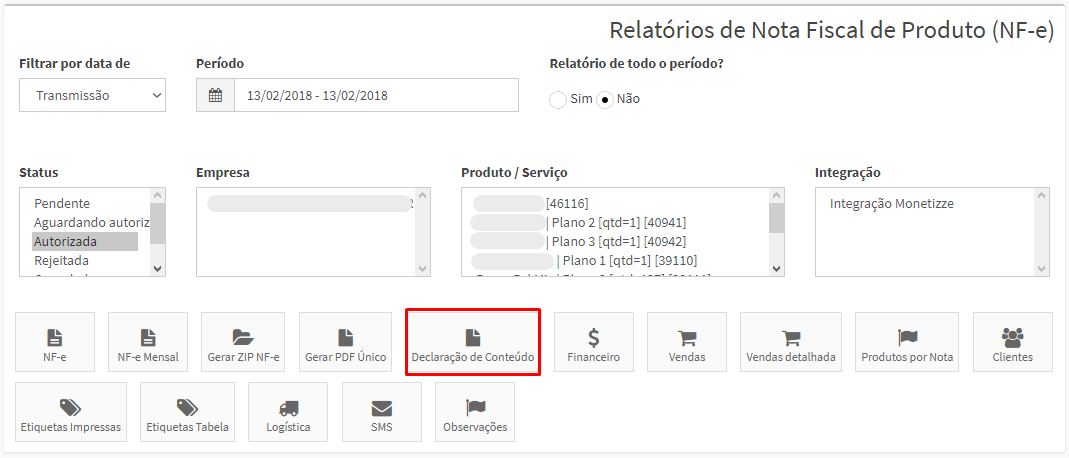
Período: defina o intervalo de datas que deseja imprimir as declarações das notas autorizadas. Obs: sugerimos que coloque sempre uma data retroativa e não coloque a data do dia que estiver imprimindo, pois, notas serão autorizadas após o momento que você gerou o arquivo, e será necessário que gere um arquivo novamente com a data do mesmo dia, e isso irá gerar novamente as etiquetas que já foram geradas, e sugerimos também que não repita datas para que não seja geradas etiquetas repetidas.
Filtrar por data de: transmissão ou criação.
Status: marque somente “Autorizada” ou “Pendente”.
Empresa: selecione de qual empresa você irá emitir as etiquetas.
Produto/Serviço: se for imprimir etiquetas de um produto especifico, selecione-o aqui, se for de todos, deixe como está.
Integração: se for imprimir as etiquetas das vendas de uma determinada integração, referencie aqui a integração desejada, se for de todas, não marque nenhuma.
Após filtrar, clique em “Declaração de Conteúdo” para gerar o PDF contendo todas as declarações das vendas selecionadas.
PLP Correios
Vá ao menu Relatórios e procure pelo campo “Etiquetas / PLP Correios”.
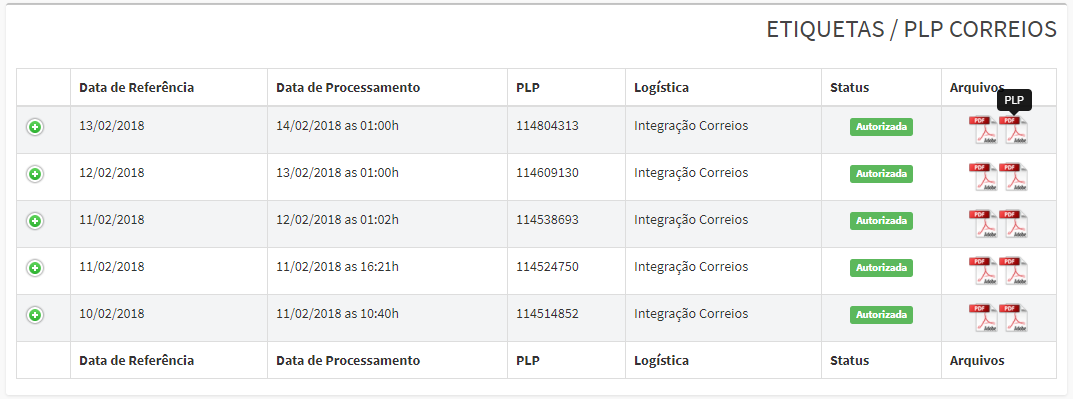
Todos os dias o Notazz gera uma PLP das mercadorias das notas que foram emitidas no dia anterior, verifique sempre o campo “Data de Referência” para não confundir.
Agora basta você embalar os produtos e afixar as informações obrigatórias como a etiqueta e a nota fiscal (ou a declaração de conteúdo) na parte externa da embalagem e levar até os Correios junto da PLP.
Como gerar etiquetas de outras transportadoras
Vá ao menu Relatórios. Você deverá fazer um filtro da seguinte forma:
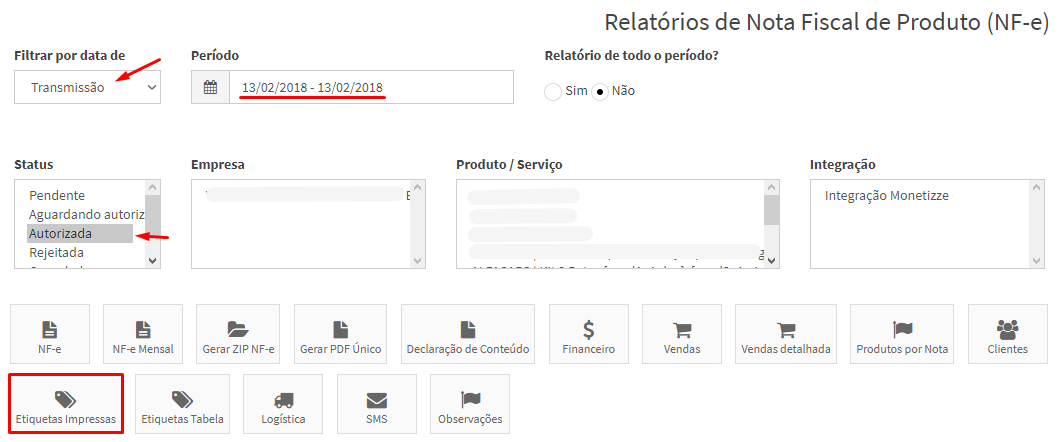
Filtrar por data de: Transmissão.
Período: Defina de que data vai querer emitir as etiquetas das notas emitidas. (Obs: 1- Orientamos que nunca coloque o dia atual, sempre colocando um dia atrás. 2- A dica que damos é que sempre gere as etiquetas das notas emitidas no dia anterior, pois você terá um controle melhor e não correrá risco de imprimir a mesma etiqueta duas vezes).
Relatório de todo o período: Não.
Status: Autorizada.
Empresa: Se tiver mais de uma empresa, selecione a que deseja emitir as etiquetas.
Produto/Serviço: Caso queira emitir etiqueta de um ou mais produtos específicos, selecione aqui, lembramos que segurando Ctrl você pode selecionar mais de um. (Obs: se não marcar nenhum o sistema puxara todos).
Integração: Se tiver mais de uma integração e quiser emitir as etiquetas de uma especifica, selecione aqui.
Por ultimo clique em Etiquetas Impressas e imprima as etiquetas.
Definindo a modalidade do frete por produto especifico
Quando é configurada a logística Correios é definido uma modalidade padrão para os produtos, porém pode ser definido para cada produto uma modalidade diferente. Para achar o campo vá ao menu Produtos > Selecione o produto e clique em “Editar”, após isso você verá o campo Modalidade do Frete (CORREIOS). Basta mudar e clicar para salvar no topo da tela.

